Windows: Aktivér “Kør som en anden bruger”: 5 bedste metoder

Kør som en anden bruger mangler i menuen, når du højreklikker på et appikon i Microsoft Windows? Du kan bruge disse metoder til at aktivere det.
Nogle gange ser livet ud til at gå sidelæns, ikke? Alt vil køre glat og derefter BAM! Sidelæns. Det samme kan ske med din computerskærm og er ret vildt, første gang det sker for dig. Da dette dejlige lille mysterium dukkede op på min egen bærbare computer, stirrede jeg på det i sikkert tredive sekunder. Jeg havde ingen ord gennem mit hoved. Ingen rettelser. Ingen ideer. Bare ... indså, at min bærbare computer enten var blevet besat eller døde en endelig død.
Det er klart, at jeg slap ud af det og begyndte at researche. Jeg trak vejret let i det sekund, jeg indså, hvor almindeligt dette er, og hvor nemt det er at rette.
Helt ærligt, det eneste "korrekte" svar her er, at du højst sandsynligt rammer en kombination af taster, som du ikke havde tænkt dig. Dette resulterede derefter i en ændring af dine skærm- eller orienteringsindstillinger. Windows er alsidigt og vidunderligt, men har bestemt sine særheder. Ved at bruge en bærbar computer hele tiden kan jeg ikke begynde at fortælle dig, hvor mange mærkelige ting jeg ender med at gøre, fordi mine arme bliver trætte, langsomt hviler på kanten og begynder at ramme tilfældige nøglekombinationer.
Det vigtigste at vide her er, hvordan man løser det, ikke? Der er et par forskellige ting, du kan gøre, så lad os starte med det nemmeste først.
Prøv først at holde CTRL , ALT og PIL OP- tasterne nede på én gang. Dette burde løse problemet for dig med det samme. Hvis det ikke, og skærmen stadig er vendt i en retning, det bør ikke være eller blot vender sig halvvejs, skal du bruge CTRL , ALT og andre pile tasterne, indtil det viser højre side opad igen.
Den første ting du skal gøre er at højreklikke hvor som helst på dit skrivebord og vælge "Skærmindstillinger" .
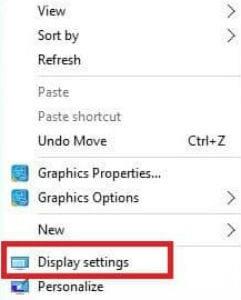
Rul lidt ned på siden, indtil du finder, hvor der står ”Orientering” i valgene til højre.
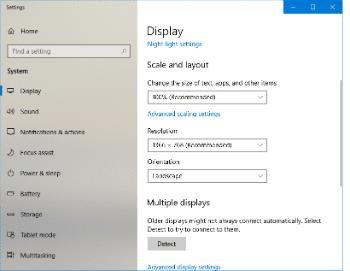
Hvis "Landskab" ikke er valgt, vælg det nu. Dette burde løse problemet. Hvis det ikke gør det, så lad os gå videre til den næste metode!
Indstillinger for grafikkort kan til tider ændre sig selv – jeg sværger! Jeg lover, det er sket for mig, og ingen vil overbevise mig om andet. Det er en glimrende idé at tjekke disse indstillinger derefter.
Højreklik på dit skrivebord igen. Denne gang vil jeg have dig til at scrolle ned og vælge "Grafik" . Fra den boks, der åbnes til højre, skal du vælge ”Rotation” .
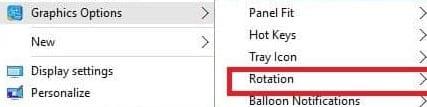
Den næste boks, der popper ud til højre, vil give dig mulighed for at være tredobbelt sikker på, at den øverste mulighed er valgt, som er "Roter til 0 grader" . Hvis det ikke er, så klik på det nu.
Dette vil sjældent ske, heldigvis. Hvis problemet stadig fortsætter, efter at alle ovenstående ting er blevet prøvet, skal du udføre en hurtig systemgendannelse .
Klik på din "Start" -knap og skriv "Systemgendannelse" Når systemboksen åbnes, vil du normalt kun se ét gendannelsespunkt på listen. I nederste venstre hjørne skal du sætte et flueben i feltet, der siger "Vis flere gendannelsespunkter" . Når de alle er opført, skal du klikke på det seneste gendannelsespunkt, der blev oprettet, FØR problemet med sidelæns skærm begyndte. Nu skal du blot klikke på "Næste" og derefter på "Afslut" . Processen tager ikke lang tid, og dit problem er nu løst.
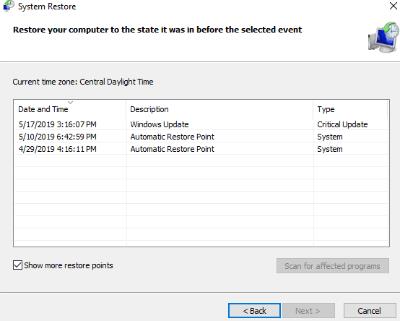
Husk, at alle drivere, opdateringer eller apps, der er installeret siden det gendannelsespunkt, nu vil være væk. Ingen af dine filer vil dog blive rørt.
Har du skullet håndtere en sideværts skærm? Hvilken metode fiksede tingene for dig?
Som altid... glad computer!
Kør som en anden bruger mangler i menuen, når du højreklikker på et appikon i Microsoft Windows? Du kan bruge disse metoder til at aktivere det.
Hvis du ser fejlen Windows Online Troubleshooting Service Is Disabled, når du bruger en Windows-fejlfinder, skal du læse denne artikel nu!
Sådan aktiveres eller deaktiveres Microsoft Windows Filbeskyttelsesfunktion ved hjælp af Registreringseditoren og andre metoder til Windows 10 og 11.
Denne vejledning viser dig, hvordan du ændrer indstillingerne for UAC i Microsoft Windows.
Hvis du ikke kan ændre dine musens indstillinger i Windows 10, opdater eller geninstallér musedriverne. Eller kør fejlfinderen til Hardware og enheder.
Her finder du de 10 bedste tastaturgenveje i Windows 10, som kan hjælpe dig i arbejdet, skolen og mere. Læs videre for at lære, hvordan du bruger dem effektivt.
Når du arbejder væk fra dit skrivebord, kan du få adgang til din pc ved hjælp af Windows Remote Desktop Connection. Denne guide hjælper dig med at aktivere og konfigurere indgående fjernskrivebordsforbindelser.
Opdag hvordan du tilpasser museindstillinger i Windows 10 for optimal brugeroplevelse. Juster kontrolfunktioner og hastighed effektivt.
Du kan nu bruge nemmere og hurtigere tastaturgenveje til at lukke Windows 10 eller aktivere Windows 10 Dvaletilstand uden at bruge musen.
Når du installerer en printer, bør din Windows 10-pc registrere din printer automatisk; trådløst på dit hjemmenetværk, eller tilsluttet printeren direkte til
Lær hvordan man logger ind som administrator på Windows 11 og Windows 10 med denne omfattende guide. Få tips og metoder til at håndtere administratorkonti effektivt.
Oplev effektive metoder til at administrere opstartsprogrammer i Windows 10 og optimere din pc-ytelse.
Find out hvordan du effektivt får hjælp i Windows 10 og 11. Få svar på dine spørgsmål med de bedste metoder til support.
Fjern Bing fra startmenuen i Windows 11 og 10 med vores comprehensive guide, der inkluderer metoder såsom Indstillinger, registreringsdatabasen og gruppepolitikker.
Følg denne guide til at opdatere USB-drivere i Windows 10 og løse forbindelsesproblemer med eksterne enheder.
Windows 10 indeholder flere mekanismer til at lære om hardware og software i dit system. For at få de mest detaljerede oplysninger, skal du bruge System Information-værktøjet.
For at nulstille Windows 10, skal du åbne Indstillinger > Opdatering og sikkerhed > Gendannelse, klikke på Kom i gang på Nulstil denne pc og vælge Fjern alt.
Følg denne guide til, hvordan du ændrer din baggrund og får dit skrivebord til at se positivt unikt ud på Windows 11. Oplev tilpasningsmuligheder for at gøre din Windows 11 unik.
Hvis din skærm ikke viser de rigtige farver, kan du justere indstillingerne ved hjælp af Farvestyring i Windows 10 for at se den korrekte farveprofil.
Lær hvordan du konfigurerer File Explorer i Windows 10 til at åbne direkte i "Denne pc" for nem adgang til dine filer og mapper.
Der er mange grunde til, at din bærbare computer ikke kan oprette forbindelse til WiFi, og derfor er der mange måder at løse fejlen på. Hvis din bærbare computer ikke kan oprette forbindelse til WiFi, kan du prøve følgende metoder til at løse problemet.
Efter oprettelse af en USB-opstart for at installere Windows, bør brugerne kontrollere USB-opstartens ydeevne for at se, om den blev oprettet korrekt eller ej.
Adskillige gratis værktøjer kan forudsige drevfejl, før de sker, hvilket giver dig tid til at sikkerhedskopiere dine data og udskifte drevet i tide.
Med de rigtige værktøjer kan du scanne dit system og fjerne spyware, adware og andre ondsindede programmer, der muligvis lurer på dit system.
Når en computer, mobilenhed eller printer forsøger at oprette forbindelse til en Microsoft Windows-computer via et netværk, kan fejlmeddelelsen "netværksstien blev ikke fundet" — Fejl 0x80070035 — vises muligvis.
Blå skærm (BSOD) er en almindelig og ikke ny fejl i Windows, når computeren oplever en alvorlig systemfejl.
I stedet for at udføre manuelle og direkte adgangshandlinger på Windows, kan vi erstatte dem med tilgængelige CMD-kommandoer for hurtigere adgang.
Efter utallige timers brug af deres bærbare computer og stationære højttalersystem, opdager mange, at et par smarte opgraderinger kan forvandle deres trange kollegieværelse til det ultimative streamingcenter uden at sprænge budgettet.
Internet Explorer vil blive fjernet fra Windows 11. I denne artikel vil WebTech360 guide dig til, hvordan du bruger Internet Explorer på Windows 11.
En bærbar computers touchpad er ikke kun til at pege, klikke og zoome med. Den rektangulære overflade understøtter også bevægelser, der giver dig mulighed for at skifte mellem apps, styre medieafspilning, administrere filer og endda se notifikationer.



























